Matplotlib坐标轴刻度
Matplotlib是一个用于绘制图表和可视化数据的Python库,它提供了丰富的功能和选项来自定义图表的外观和布局。在Matplotlib中,坐标轴刻度是一个重要的概念,它可以帮助我们更好地理解数据的分布和趋势。本文将详细介绍Matplotlib中的坐标轴刻度相关的内容,包括不同类型的刻度、自定义刻度和刻度标签等。
1. 线性刻度
在Matplotlib中,线性刻度是最常见的一种刻度类型。它表示坐标轴上的数值是按照等间距的线性方式排列的。我们可以使用plt.plot函数来绘制一条简单的线性图,并观察坐标轴的刻度。
import matplotlib.pyplot as plt
import numpy as np
x = np.linspace(0, 10, 100)
y = np.sin(x)
plt.plot(x, y)
plt.show()
Output:
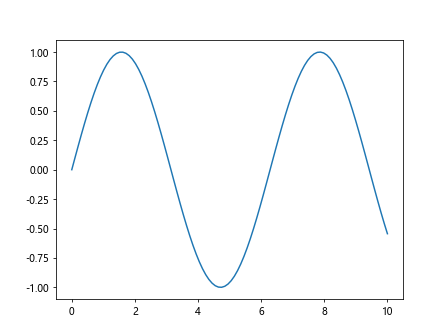
2. 对数刻度
除了线性刻度,Matplotlib还支持对数刻度,它可以帮助我们更好地展示数据的指数增长或指数衰减趋势。我们可以使用plt.semilogy函数来绘制对数刻度的图表。
import matplotlib.pyplot as plt
import numpy as np
x = np.linspace(0.1, 10, 100)
y = np.exp(x)
plt.semilogy(x, y)
plt.show()
Output:
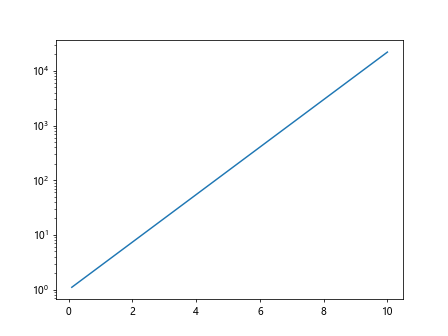
3. 对数刻度(双轴)
有时候,我们需要在同一个图表中同时展示线性刻度和对数刻度。Matplotlib提供了双轴功能,可以在同一个图表中显示不同类型的刻度。
import matplotlib.pyplot as plt
import numpy as np
fig, ax1 = plt.subplots()
x = np.linspace(0, 10, 100)
y1 = np.sin(x)
y2 = np.exp(x)
ax1.plot(x, y1, 'g-')
ax1.set_ylabel('sin', color='g')
ax2 = ax1.twinx()
ax2.semilogy(x, y2, 'b-')
ax2.set_ylabel('exp', color='b')
plt.show()
Output:
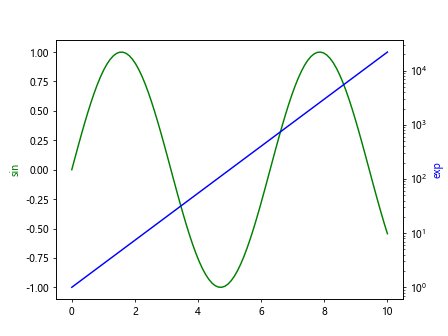
4. 自定义刻度
除了默认的线性和对数刻度,我们还可以自定义刻度的位置和标签。比如,我们可以使用plt.xticks和plt.yticks函数来设置坐标轴的刻度位置和标签。
import matplotlib.pyplot as plt
import numpy as np
x = np.linspace(0, 10, 100)
y = np.sin(x)
plt.plot(x, y)
plt.xticks([0, 5, 10], ['start', 'middle', 'end'])
plt.show()
Output:
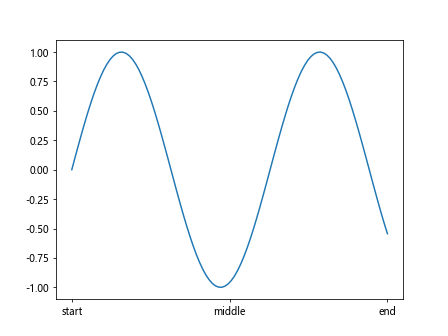
5. 刻度网格
刻度网格是一种辅助线,可以帮助我们更清晰地读取图表上的数据。我们可以使用plt.grid函数来添加刻度网格。
import matplotlib.pyplot as plt
import numpy as np
x = np.linspace(0, 10, 100)
y = np.sin(x)
plt.plot(x, y)
plt.grid(True)
plt.show()
Output:
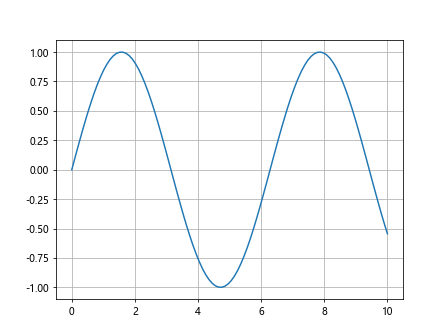
6. 刻度范围
有时候,我们需要限制坐标轴的刻度范围,只显示感兴趣的部分数据。我们可以使用plt.xlim和plt.ylim函数来设置坐标轴的刻度范围。
import matplotlib.pyplot as plt
import numpy as np
x = np.linspace(0, 10, 100)
y = np.sin(x)
plt.plot(x, y)
plt.xlim(2, 8)
plt.ylim(-1, 1)
plt.show()
Output:
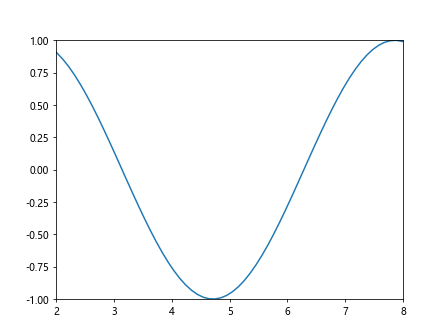
7. 对数刻度范围
对于对数刻度,我们同样可以限制刻度范围。使用plt.xlim和plt.ylim函数同样适用于对数刻度。
import matplotlib.pyplot as plt
import numpy as np
x = np.linspace(0.1, 10, 100)
y = np.exp(x)
plt.semilogy(x, y)
plt.xlim(0.1, 10)
plt.ylim(1, 1000)
plt.show()
Output:
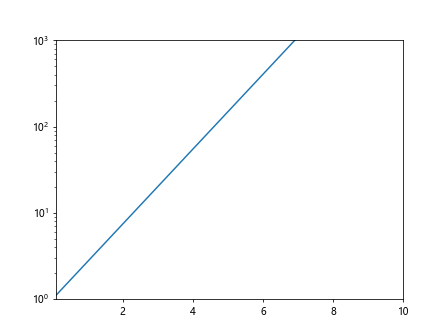
8. 隐藏刻度
有时候,我们需要隐藏坐标轴的刻度,只显示图表的数据部分。我们可以使用plt.tick_params函数来隐藏刻度。
import matplotlib.pyplot as plt
import numpy as np
x = np.linspace(0, 10, 100)
y = np.sin(x)
plt.plot(x, y)
plt.tick_params(axis='x', which='both', bottom=False, top=False)
plt.tick_params(axis='y', which='both', left=False, right=False)
plt.show()
Output:
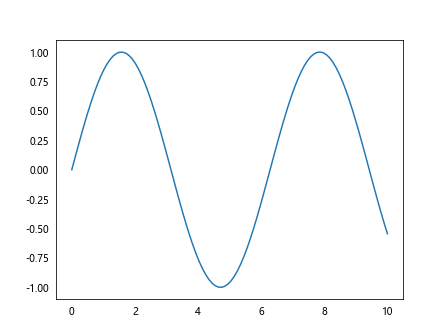
9. 非线性刻度
除了线性和对数刻度,Matplotlib还支持一些非线性的刻度类型,比如对称对数刻度和对称对数刻度。我们可以使用plt.xscale和plt.yscale函数来设置非线性刻度。
import matplotlib.pyplot as plt
import numpy as np
x = np.linspace(0.1, 10, 100)
y = np.exp(x)
plt.plot(x, y)
plt.xscale('log')
plt.yscale('log')
plt.show()
Output:
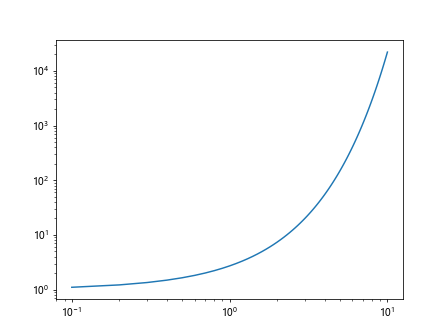
10. 自定义刻度定位器
在Matplotlib中,我们可以自定义刻度的定位器,比如设置刻度的间隔、位置和标签。我们可以使用matplotlib.ticker模块来实现自定义刻度定位器。
import matplotlib.ticker as ticker
import matplotlib.pyplot as plt
import numpy as np
x = np.linspace(0, 10, 100)
y = np.sin(x)
fig, ax = plt.subplots()
ax.plot(x, y)
ax.xaxis.set_major_locator(ticker.MultipleLocator(2))
ax.yaxis.set_major_locator(ticker.MultipleLocator(0.5))
plt.show()
Output:
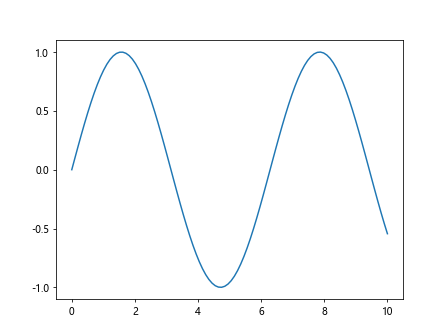
11. 自定义刻度格式化器
除了定位器,我们还可以自定义刻度的格式化器,比如设置刻度的显示格式、精度和单位。我们可以使用matplotlib.ticker模块来实现自定义刻度格式化器。
import matplotlib.ticker as ticker
import matplotlib.pyplot as plt
import numpy as np
x = np.linspace(0, 10, 100)
y = np.sin(x)
fig, ax = plt.subplots()
ax.plot(x, y)
ax.xaxis.set_major_formatter(ticker.FuncFormatter(lambda x, _: f'{x:.2f}'))
ax.yaxis.set_major_formatter(ticker.FuncFormatter(lambda y, _: f'{y:.2f}'))
plt.show()
Output:
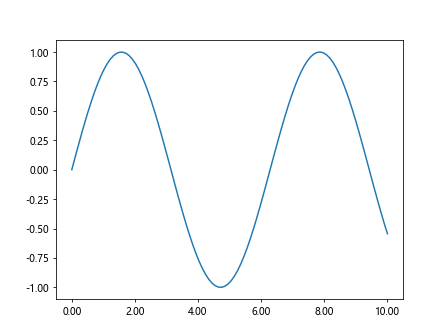
12. 多重刻度
有时候,我们需要在同一个坐标轴上显示多组刻度,比如同时显示英寸和厘米。Matplotlib提供了多重刻度的功能,可以在同一个坐标轴上显示不同类型的刻度。
import matplotlib.pyplot as plt
import numpy as np
x = np.linspace(0, 10, 100)
y = np.sin(x)
fig, ax = plt.subplots()
ax.plot(x, y)
ax2 = ax.twiny()
ax2.set_xlim(ax.get_xlim())
ax2.set_xticks([0, 5, 10])
ax2.set_xticklabels(['0', '5', '10'])
plt.show()
Output:
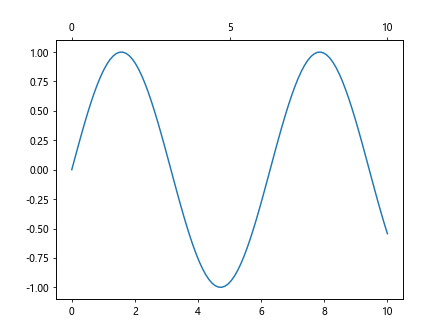
13. 非数值刻度
除了数值刻度,Matplotlib还支持非数值刻度,比如日期刻度和类别刻度。我们可以使用matplotlib.dates模块来处理日期刻度,使用plt.xticks和plt.yticks函数来处理类别刻度。
import matplotlib.dates as mdates
from datetime import datetime
import matplotlib.pyplot as plt
import numpy as np
dates = [datetime(2022, 1, 1), datetime(2022, 2, 1), datetime(2022, 3, 1)]
values = [100, 200, 300]
plt.plot(dates, values)
plt.gca().xaxis.set_major_locator(mdates.MonthLocator())
plt.gca().xaxis.set_major_formatter(mdates.DateFormatter('%Y-%m'))
plt.show()
14. 刻度标签旋转
有时候,坐标轴的刻度标签会因为过于拥挤而难以阅读。我们可以通过旋转刻度标签的方式来提高可读性。使用plt.xticks和plt.yticks函数的rotation参数可以实现刻度标签的旋转。
import matplotlib.pyplot as plt
import numpy as np
x = np.linspace(0, 10, 100)
y = np.sin(x)
plt.plot(x, y)
plt.xticks(rotation=45)
plt.show()
Output:
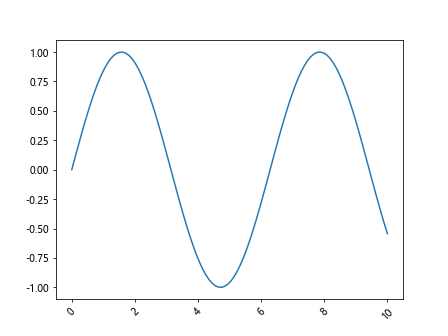
15. 刻度标签对齐
有时候,我们需要对齐坐标轴的刻度标签,使得它们在同一水平线上。使用plt.xticks和plt.yticks函数的alignment参数可以实现刻度标签的对齐。
import matplotlib.pyplot as plt
import numpy as np
x = np.linspace(0, 10, 100)
y = np.sin(x)
plt.plot(x, y)
plt.xticks(ha='right')
plt.show()
Output:
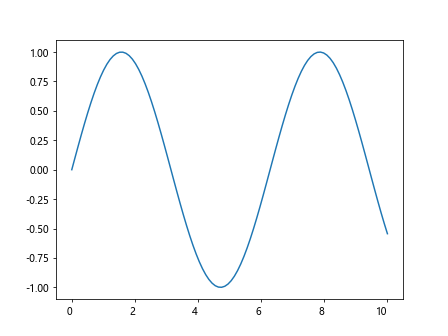
16. 刻度标签格式化
除了旋转和对齐,我们还可以自定义刻度标签的格式,比如添加前缀、后缀和单位。使用plt.xticks和plt.yticks函数的labels参数可以实现刻度标签的格式化。
import matplotlib.pyplot as plt
import numpy as np
x = np.linspace(0, 10, 100)
y = np.sin(x)
plt.plot(x, y)
plt.xticks([0, 5, 10], [f'{val}°' for val in [0, 5, 10]])
plt.show()
Output:
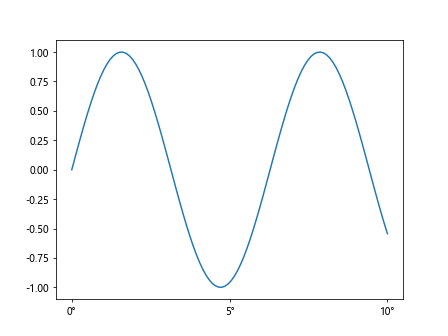
17. 刻度标签颜色和大小
除了格式化,我们还可以自定义刻度标签的颜色和大小,使得它们更加突出。使用plt.xticks和plt.yticks函数的color和size参数可以实现刻度标签的颜色和大小设置。
import matplotlib.pyplot as plt
import numpy as np
x = np.linspace(0, 10, 100)
y = np.sin(x)
plt.plot(x, y)
plt.xticks(color='red', size=12)
plt.show()
Output:
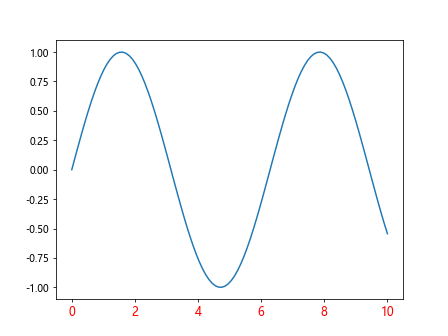
18. 刻度标签间距
有时候,我们需要调整刻度标签之间的间距,使得它们更加紧凑或者更加分散。使用plt.xticks和plt.yticks函数的pad参数可以实现刻度标签间距的调整。
import matplotlib.pyplot as plt
import numpy as np
x = np.linspace(0, 10, 100)
y = np.sin(x)
plt.plot(x, y)
plt.xticks(pad=10)
plt.show()
19. 刻度标签旋转角度
除了整体旋转刻度标签,我们还可以单独设置刻度标签的旋转角度。使用plt.setp函数可以实现刻度标签旋转角度的设置。
import matplotlib.pyplot as plt
import numpy as np
x = np.linspace(0, 10, 100)
y = np.sin(x)
plt.plot(x, y)
plt.setp(plt.gca().get_xticklabels(), rotation=45)
plt.show()
Output:
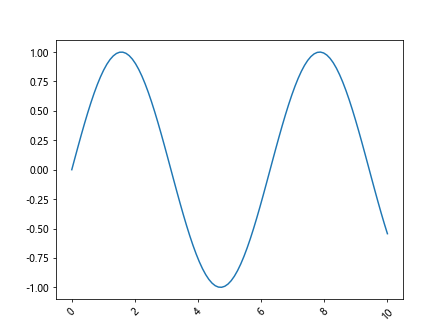
20. 刻度标签格式化器
最后,我们还可以使用刻度标签格式化器来自定义刻度标签的显示格式。使用plt.FuncFormatter函数可以实现刻度标签格式化器的设置。
import matplotlib.pyplot as plt
import numpy as np
x = np.linspace(0, 10, 100)
y = np.sin(x)
plt.plot(x, y)
plt.gca().xaxis.set_major_formatter(plt.FuncFormatter(lambda x, _: f'{x:.2f}'))
plt.show()
Output:
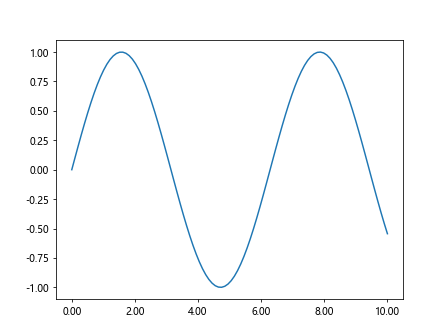
以上就是关于Matplotlib坐标轴刻度的详细介绍,包括线性刻度、对数刻度、自定义刻度、刻度网格、刻度范围、隐藏刻度、非线性刻度、自定义刻度定位器、自定义刻度格式化器、多重刻度、非数值刻度、刻度标签旋转、刻度标签对齐、刻度标签格式化、刻度标签颜色和大小、刻度标签间距、刻度标签旋转角度和刻度标签格式化器等内容。
 极客笔记
极客笔记